Google+ เครือข่ายโซเชียลใหม่ของ Google นำเสนอฟีเจอร์แวดวงที่มีจุดมุ่งหมายเพื่อหลีกเลี่ยงความเป็นส่วนตัวที่ผู้ใช้ Facebook คุ้นเคย แวดวงคือกลุ่มที่คุณจัดระเบียบเพื่อนแยกเพื่อนร่วมงานออกจากครอบครัวของคุณและคนรู้จักที่ผ่านพ้นจากเพื่อนสนิทของคุณ แต่ละกลุ่มสามารถได้รับการแก้ไขเป็นรายบุคคลดังนั้นการอัปเดตที่คุณโพสต์เกี่ยวกับการดึงคนป่วยจะเห็นได้เฉพาะในกลุ่มเพื่อนของคุณไม่ใช่เจ้านายของคุณ
วงการดูเหมือนจะเป็นนวัตกรรมที่รุนแรง แต่ก็ไม่ใช่ แต่เป็นขั้นตอนทางตรรกะจากรายชื่อเพื่อนซึ่งเป็นคุณลักษณะ Facebook ที่ใช้งานมายาวนานซึ่งให้คุณควบคุมว่าใครสามารถดูได้บ้าง ที่นี่เราจะมาดูกันว่าคุณสามารถใช้รายการเพื่อเพลิดเพลินกับสิทธิประโยชน์ความเป็นส่วนตัวของ Google+ ใน Facebook ได้อย่างไร
สร้างรายการแรกของคุณ
ลงชื่อเข้าใช้ Facebook และชี้เบราว์เซอร์ของคุณที่ facebook.com/friends คลิกปุ่ม 'สร้างรายการ' ที่ด้านบนของหน้าจอและเลือกเพื่อนที่คุณต้องการเพิ่มในรายการ ใช้ช่อง 'เริ่มพิมพ์ชื่อ' ด้านบนรูปขนาดย่อเพื่อแยกบุคคลที่ต้องการ

คุณไม่จำเป็นต้องใช้ปุ่มตัวดัดแปลงใด ๆ เพื่อเลือกเพื่อนหลายคนดังนั้นให้คลิกต่อไปจนกว่าคุณจะได้เลือกทุกคนที่ควรจะปรากฏในรายการ คลิกลิงก์ 'ที่เลือก' ด้านบนรูปขนาดย่อเพื่อดูรายการเฉพาะคนที่คุณเพิ่มและตรวจสอบอีกครั้งว่าคุณไม่ได้เพิ่มใครที่ไม่ได้หมายถึง

สมมติว่าคุณมีความสุขกับสิ่งที่คุณเห็นตั้งชื่อรายการในช่อง 'ป้อนชื่อ' ที่ด้านบนของแผงควบคุมและเสร็จสิ้นโดยคลิก 'สร้างรายการ'
รายการของคุณจะปรากฏในแถบด้านข้างและในลักษณะเดียวกับที่ Facebook แนะนำคนที่อาจเป็นเพื่อนของคุณบนพื้นฐานของการเชื่อมต่อซึ่งกันและกันตอนนี้มันจะแนะนำคนใหม่ที่คุณอาจต้องการเพิ่มลงในรายการนั้น เราแนะนำว่าเราอาจต้องการเพิ่มอีกสิบชื่อในรายการของเรา น่าประทับใจพวกเขาคือทุกคนที่เราทำงานด้วย

คุณสามารถเพิ่มเพื่อนลงในหลายรายการได้ดังนั้นในขณะที่คุณอาจต้องการรายการ 'งาน' ที่ครอบคลุมถึงคนที่คุณเคยทำงานด้วยในอดีตคุณสามารถสร้างรายการอื่น ๆ ที่ตัดกันด้วยหนึ่งรายการสำหรับแต่ละสำนักงาน บทบาทงานเมืองและอื่น ๆ โดยทำซ้ำกระบวนการข้างต้น
ทันทีที่คุณสร้างรายการแรก Facebook จะสร้างรายการที่สองชื่อ 'เพื่อนที่ไม่ได้อยู่ในรายการ' โดยอัตโนมัติ ทุกรายการในที่นี้จะเรียกใช้เมนูแบบเลื่อนลงเมื่อคุณเลื่อนเมาส์ไปเหนือรายการซึ่งคุณสามารถเพิ่มเพื่อนที่เกี่ยวข้องลงในรายการที่มีอยู่ได้

คุณสามารถลบเพื่อนโดยคลิกที่รายการในแถบด้านข้างแล้วตามด้วย 'X' ข้างชื่อ
วิธีใช้รายชื่อเพื่อนของคุณ
ตอนนี้คุณสามารถใช้รายชื่อเพื่อนเพื่อกรองสิ่งที่คุณเห็นบน Facebook กลับไปที่หน้าแรกและคลิกลิงก์ 'ล่าสุด' ที่ด้านบนของช่องกลาง เมื่อรีเฟรชหน้าคุณจะเห็นรูปสามเหลี่ยมปรากฏขึ้นด้านข้าง สิ่งนี้จะดึงชุดของตัวกรองที่ลดขนาดของสตรีมลงให้เหลือเพียงองค์ประกอบที่คุณต้องการดู เหนือสิ่งอื่นใดคุณสามารถเลือกจากภาพถ่ายอัปเดตสถานะและรายการเฉพาะบางรายการเพื่อให้คุณเห็นเนื้อหาจากเพื่อนบางคนเท่านั้น

อย่างไรก็ตามที่สำคัญกว่านั้นคุณยังสามารถใช้รายชื่อเพื่อนที่สร้างขึ้นใหม่เพื่อควบคุมว่าใครจะเห็นสิ่งที่อยู่ในโปรไฟล์ของคุณ
เปิดการตั้งค่าความเป็นส่วนตัวและคลิก 'กำหนดการตั้งค่าเอง' ที่นี่คุณสามารถควบคุมผู้ที่เห็นสิ่งที่อยู่ในโปรไฟล์ของคุณรวมถึงสถานะความสัมพันธ์วันเกิดและโพสต์ของคุณ นี่คือสิ่งที่เราสนใจหลังจากนั้นคลิกเมนูแบบเลื่อนลงและเลือก 'กำหนดเอง' จากนั้นป้อนชื่อของรายการที่คุณต้องการซ่อนโพสต์ของคุณในกล่อง 'ซ่อนสิ่งนี้จาก'

คุณสามารถป้อนชื่อรายการได้มากเท่าที่คุณต้องการที่นี่และลบออก - อาจเป็นเพราะคุณออกจากงานเฉพาะเพื่อที่คุณจะได้ไม่ต้องซ่อน skiving ของคุณจากที่ทำงานอีกต่อไป - โดยการคลิกกากบาทที่ส่วนท้าย ของแต่ละคน
คุณสามารถเข้าถึงภารกิจนี้จากทิศทางตรงกันข้ามได้เช่นกันแทนที่จะสร้างรายชื่อเพื่อนที่แคบซึ่งคุณยินดีแบ่งปันโพสต์ของคุณ คลิกเมนูแบบเลื่อนลงในส่วน 'ทำให้มองเห็นได้' และเลือก 'บุคคลที่เฉพาะเจาะจง ... ' ตอนนี้คุณสามารถป้อนชื่อของรายการที่สามารถเห็นโพสต์ของคุณในกล่องที่ปรากฏขึ้นและป้อนอีกหลายรายการใน แถว.
นำรายชื่อเพื่อนมาเพิ่มเติม
คุณสามารถสร้างรายการได้สูงสุด 100 รายการโดยมีผู้เข้าร่วมสูงสุด 1, 000 คนในแต่ละรายการซึ่งจะช่วยให้มีความยืดหยุ่นอย่างมากเมื่อจัดการการตั้งค่าความเป็นส่วนตัว การสร้างรายการ 'ตระกูล' ช่วยให้คุณมั่นใจได้ว่ามีเพียงคนที่อาจจำเป็นต้องรู้ว่าคุณสามารถเห็นคุณเช็คอินในสถานที่ใดและหลีกเลี่ยงความเสี่ยงที่จะถูกสะกดรอยตามหรือให้คนแปลกหน้ารู้ว่าบ้านของคุณว่างเปล่า
แม้ว่าคุณจะมีเพียงโปรไฟล์เดียว Facebook ก็จัดประเภทตามลักษณะที่คนอื่น ๆ เห็นด้วยโดยที่ปรากฏในรายการที่ถูก จำกัด ของคุณซึ่งเห็นว่ามันเรียกว่า 'โปรไฟล์ จำกัด ' พวกเขาจะไม่ทราบจากภายในไซต์ที่คุณโพสต์เนื้อหาที่คนอื่นเห็น แต่เพื่อความอุ่นใจคุณควร จำกัด สิ่งที่มองเห็นได้จากภายนอกสวนที่มีกำแพงล้อมรอบของ Facebook
กลับไปที่การตั้งค่าความเป็นส่วนตัวและคลิก 'แก้ไขการตั้งค่าของคุณ' ในส่วน 'แอปและเว็บไซต์' จากนั้นแก้ไขการตั้งค่าการค้นหาสาธารณะ นี่เป็นการตั้งค่าเปิดหรือปิดแบบง่ายดังนั้นตรวจสอบให้แน่ใจว่าไม่ได้ทำเครื่องหมายในช่องทำเครื่องหมายจากนั้นคลิก 'กลับไปที่แอพ'

เนื่องจากเครื่องมือค้นหาบางรายการอัปเดตหน้าเว็บแคชในอัตราเดียวกันคุณอาจพบว่าโปรไฟล์ของคุณยังคงปรากฏให้เห็นในช่วงเวลาสั้น ๆ หลังจากคุณปิดการใช้งานตัวเลือกนี้แม้ว่าการอัปเดตครั้งต่อไปจะไม่ส่งผลนอก Facebook
แม้ว่า Facebook จะไม่อนุญาตให้คุณส่งข้อความไปยังกลุ่มเฉพาะในแบบที่ Google+ ทำเมื่อใช้แบบเป็นกรณี ๆ ไปคุณลักษณะของรายชื่อเพื่อนช่วยให้คุณปรับแต่งได้อย่างแม่นยำยิ่งขึ้น ตัวเลือก.






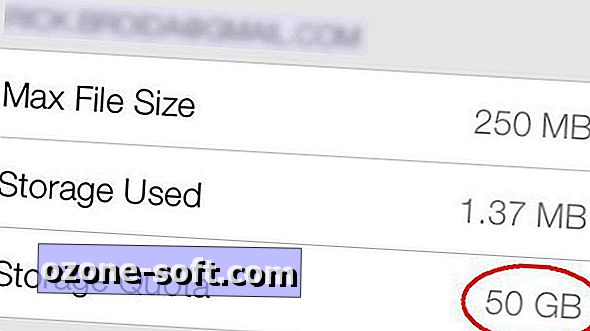






แสดงความคิดเห็นของคุณ